Väsentlig Utrustning för Spelare

Om du letar efter att uppgradera din setup, kolla in denna lista över väsentlig utrustning för spelare för att förbättra din spelupplevelse.
De flesta väljer att spela sina spel i helskärmsläge, eftersom det erbjuder den mest uppslukande upplevelsen. Men när ett fel uppstår som tvingar spelet att gå från helskärmsläge till minimerat läge, blir du kvar och stirrar på skrivbordet och undrar vad som händer.

Det finns lösningar på problemet. Det kan dock vara frustrerande att testa en lång lista med lösningar som inte tar dig någon vart. Tack och lov har vi sammanställt en lista över de mest effektiva för dig att prova. Fortsätt läsa för den detaljerade instruktionen.
Varför fortsätter helskärmsspel att minimeras?
Liksom de olika lösningarna har detta irriterande fel flera orsaker som förstör din speltid. De kan vara ganska vardagliga eller till och med härröra från skadlig programvara.
Skadlig programvara eller virus
Om du har laddat ner tvivelaktigt innehåll eller filer från misstänkta webbplatser kan skadlig programvara eller datavirus ha glidit förbi säkerheten. Dessa skadliga skadedjur är kända för att lansera appar som du inte vill ha eller ens kommer ihåg att installera. Som ett resultat kan spelet du spelar minimeras eftersom den nya processen har prioritet.
Spelläge
Även om Microsoft har förbättrat sitt spelläge avsevärt, kan spelläget ibland orsaka olika problem, inklusive minimering. Den exakta orsaken är inte uppenbar, men du kan fixa det genom att stänga av spelläget.
Inaktuella eller felaktiga drivrutiner
Drivrutiner på din Windows-dator bör uppdateras ofta för att säkerställa att allt fungerar bra. Om det finns föråldrade i ditt system kan det vara boven bakom den slumpmässiga spelminimeringen. Ibland fryser spel till och med mitt under en spelsession.
Aviseringar fortsätter att dyka upp
Om du tillåter Windows att ta emot aviseringar från appar som Facebook kan Action Center störa ditt helskärmsspel. Varje gång du får ett meddelande kommer spelet att minimeras, och meddelandet försvinner. För att förhindra detta bör du stänga av dem eller använda Focus Assist.
Störande programvara
Det här problemet drabbar oftast streamers, men andra kan också hitta ett program som tvingar deras helskärmsspel att minimera. OBS eller annan programvara kan vara boven här.
Dubbel-GPU
Även om dual-GPU-inställningar inte är populära 2022, vill vissa fortfarande köra två kraftfulla RTX 3090 samtidigt. Många spel idag är dock inte optimerade för SLI-spel, vilket kan leda till alla typer av fel, inklusive det vi tar upp.
Windows är inaktuellt
Att använda en äldre version av Windows kan också leda till att spel minimeras. Om den senaste versionen löser problemet kan du äntligen andas ut.
Hur man stoppar helskärmsspel från att minimera
Nu när du vet vad som kan orsaka detta fel kan vi gå vidare till deras lösningar.
Skanna din dator
Alla moderna Windows-datorer har inbyggda säkerhetsfunktioner, såsom Windows Defender. Trots det kanske vissa föredrar specialiserade antivirusprogram som Norton eller Kaspersky. Vilket som helst av dessa alternativ kan utrota den kränkande skadliga programvaran eller viruset som på något sätt glidit förbi dina säkerhetslösningar.
Även om en snabbskanning kan upptäcka uppenbara virus, kvarstår ibland problemet. Det enda sättet att säkerställa att ditt antivirusprogram upptäcker skadlig programvara är att göra en djupsökning. En grundlig undersökning av din dators system kommer sannolikt att hitta viruset eller skadlig programvara.
Efter det bör du ta bort det och försöka starta om spelet.
Uppdatera drivrutiner och Windows
Inaktuella drivrutiner kan resultera i oförutsägbara grafikfel. Den bästa lösningen är att ladda ner de senaste. Här är en metod som fungerar för nästan alla GPU där ute.
devmgmt.msc och tryck på Enter.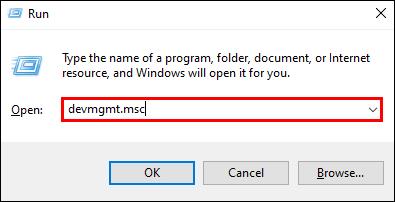
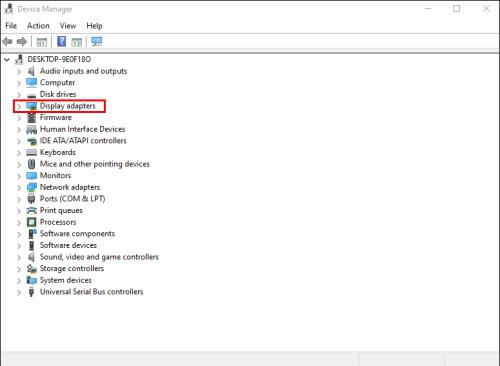
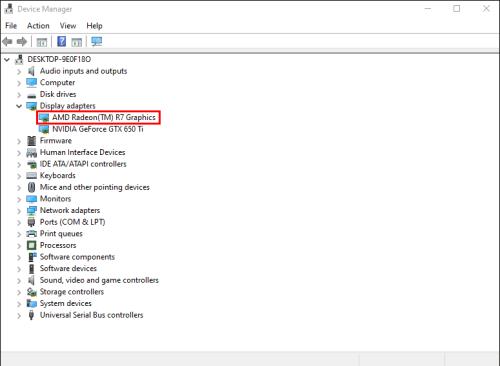
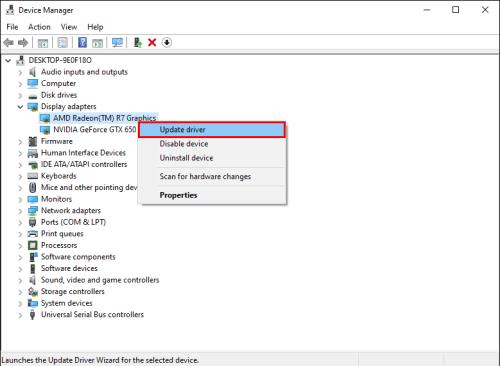
Det är också möjligt att manuellt ladda ner drivrutiner från internet, eftersom både NVIDIA och AMD har sidor för nedladdning av drivrutiner för alla sina produkter. Du måste känna till din GPU-modell, eftersom det kommer att ge de bästa resultaten.
På samma sätt bör du också kontrollera om Windows är uppdaterat.

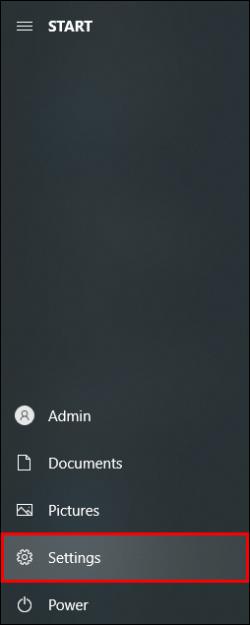
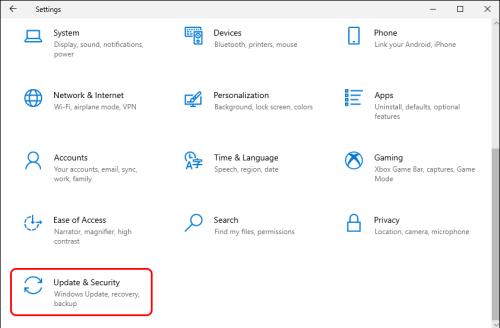
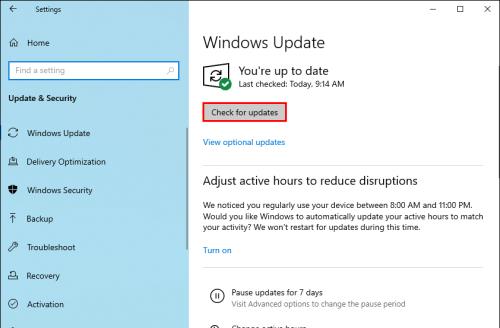
Även om Windows kanske inte är förövaren här, kommer det ibland att lösa problemet.
Visa aktivitetsfältet på alla skärmar
Spelare som kör inställningar för flera bildskärmar kan prova den här lösningen för att fixa ett specifikt spelminimeringsfel. Spelet kommer att fungera bra på andra skärmar men inte en specifik. För att förhindra att detta förstör din upplevelse, följ dessa instruktioner.
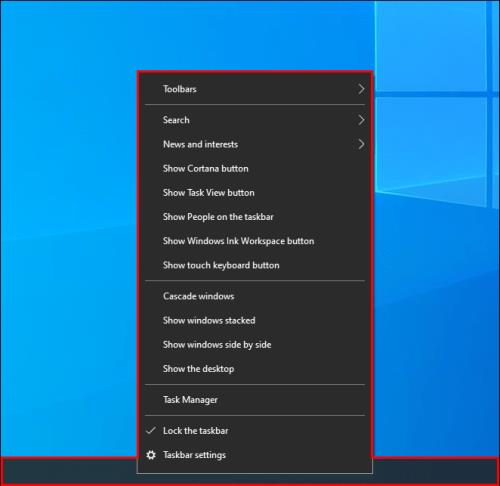
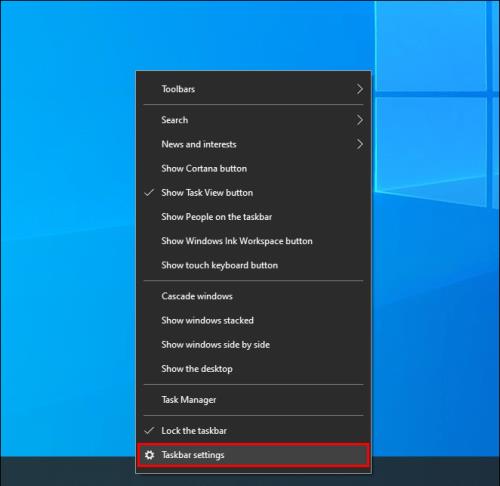
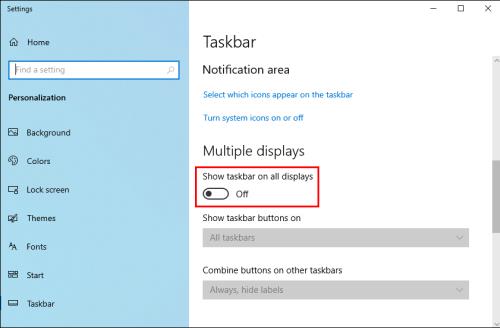
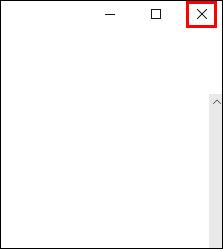
Spelet bör nu förbli i helskärmsläge för alla enheter, och du kan äntligen multitaska lugnt.
Stäng av spelläget
Även om Game Mode är fördelaktigt för spelare, kan vissa inte använda det på grund av minimeringsproblemet. Så här inaktiverar du spelläget och ser om det ändrar något.
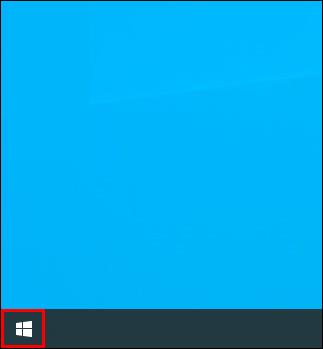
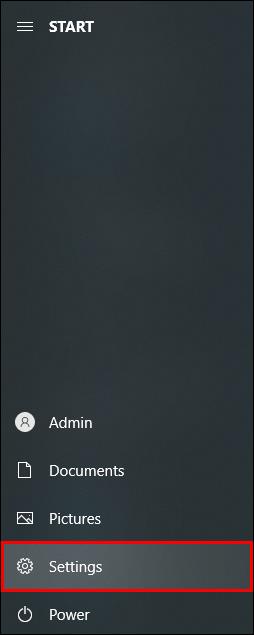
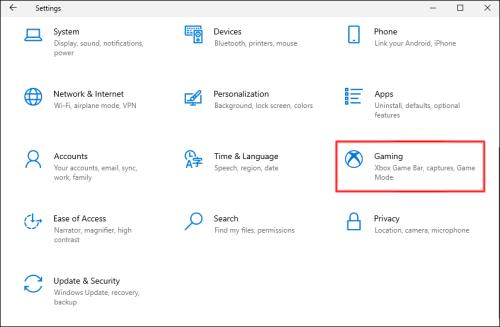
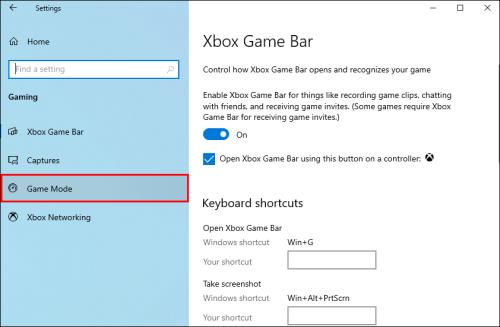
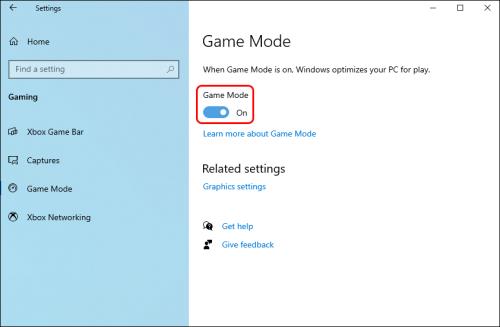
Om detta löser ditt problem kan du lämna spelläget avstängt och spela dina spel. Prestanda bör inte påverkas alltför mycket.
Inaktivera aviseringar
Action Center-aviseringar kan inaktiveras eller begränsas om du vill förhindra att de minimerar ditt spel. Så här aktiverar du Focus Assist, en funktion utformad för att stoppa aviseringar från överväldigande användare.

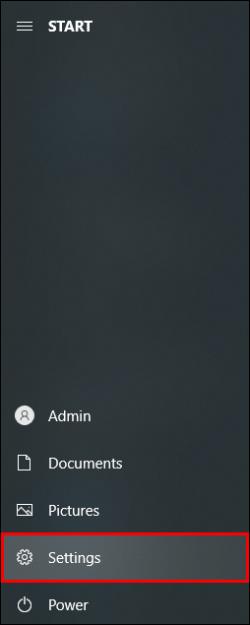
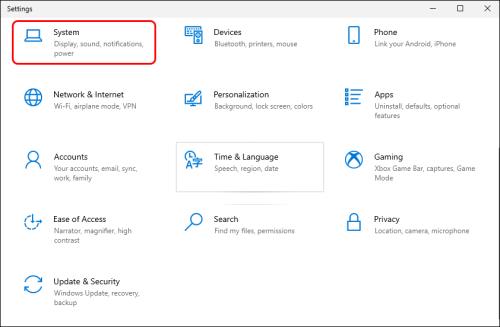
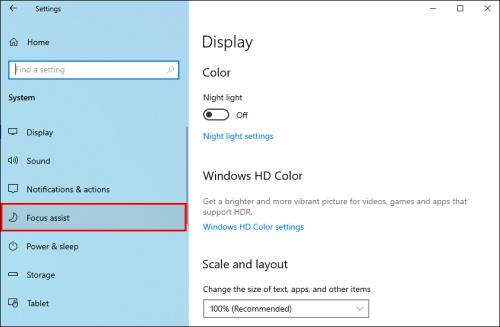
Här kan du byta till Priority Only , vilket betyder att den inte längre kommer att besvära dig med vardagliga aviseringar. Om du inte vill att Action Center är aktivt alls, prova dessa steg.

gpedit.mscoch tryck på OK .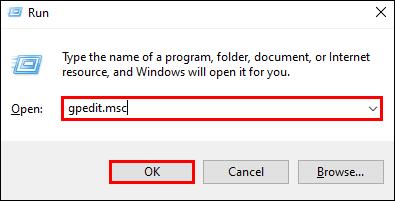
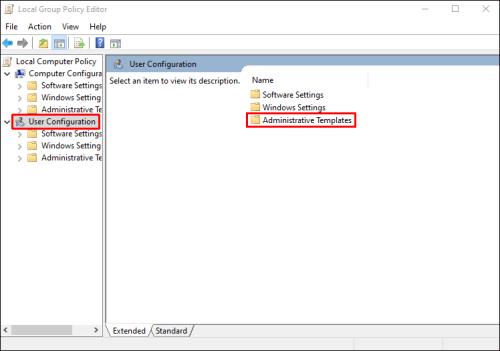
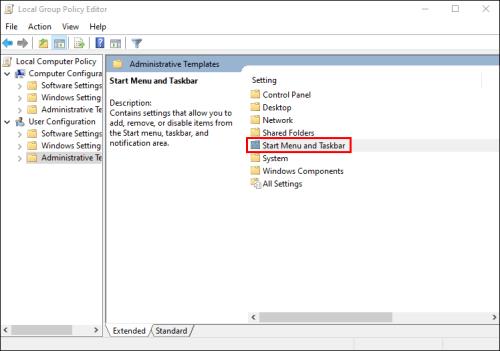
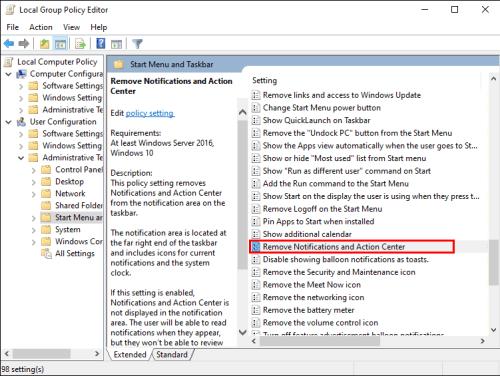

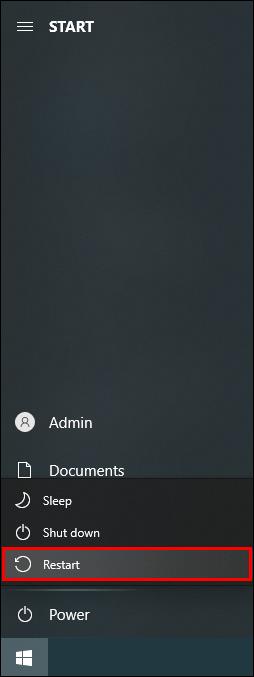
Från och med nu kommer din dator inte att få några aviseringar på detta sätt, och detta kan lösa ditt minimeringsproblem.
Inaktivera Dual-GPU
Spelare med en SLI-inställning kan använda denna procedur för att köra spel på en enda GPU. Du kan antingen göra detta i ditt spel eller använda din GPU-tillverkares programvara. Det senare alternativet låter dig justera GPU-användningen för individuella titlar.
När du har startat programvaran kan du leta efter det problematiska spelet och se till att det inte använder dual-GPU-läge.
Total fördjupning
Du kan spela dina spel utan att bryta nedsänkningen genom att följa dessa enkla lösningar. Spelare kanske inte stöter på det här felet så ofta idag, men de kan fortfarande dra nytta av att komma ihåg dessa korrigeringar. Alla är enkla och tenderar att lösa problemet på nolltid.
Vilken metod fungerade för dig? Känner du till andra fixar? Låt oss veta i kommentarsfältet nedan.
Om du letar efter att uppgradera din setup, kolla in denna lista över väsentlig utrustning för spelare för att förbättra din spelupplevelse.
Om du har ont om intern lagringsutrymme på din Sony PlayStation 5 eller PS5, kanske du vill veta PS5 NVMe kraven för lagringsutvidgning
Letar du efter sätt att uppgradera PS5 intern lagring? Det här är den bästa guiden du kan hitta på webben om PS5 lagringsuppgradering.
Steam Deck är en kraftfull handhållen enhet som gör att du kan spela PC-spel på språng. En av de största fördelarna med att använda Steam Deck för att spela
Ta reda på hur du åtgärdar felet "misslyckad anslutning till servern" med felkod 4008 när du försöker spela Warhammer 40,000: Darktide, och lär dig varför detta fel uppstår.
Ta reda på hur du hanterar krascher i Black Myth: Wukong så att du kan njuta av detta spännande action-RPG utan avbrott.
Frequent Steam crashes on PC can have any number of causes. Here are 9 possible fixes that can help get you back to gaming.
Upptäck vår lista över de 8 bästa trådlösa hörlurarna du kan välja beroende på din budget, livsstil och behov.
Får du ett felmeddelande "VAC kunde inte verifiera din spelsession på CS:GO? Vi har 5 sätt att fixa VAC kunde inte verifiera spelsessionsfelet.
Få en bättre spelupplevelse och anslut din VR Oculus Quest 2 till din PC med guider för både trådad och trådlös anslutning.








